WordPress Ogranicz próby logowania: jak to zrobić?
Opublikowany: 2023-04-19Martwisz się, że hakerzy próbują zalogować się do Twojej witryny WordPress? Masz rację.
Hakerzy używają metod prób i błędów, aby odgadnąć dane logowania i włamać się na strony WordPress. W rzeczywistości w witrynie WordPress strona logowania WordPress jest najczęściej atakowaną stroną.
Gdy haker włamie się do obszaru pulpitu administratora, może przejąć pełną kontrolę nad Twoją witryną. Instalują złośliwe oprogramowanie, backdoory, niszczą Twoją witrynę, reklamują i sprzedają nielegalne produkty, kradną dane osobowe użytkowników, spamują odwiedzających Twoją witrynę i wykonują inne złośliwe działania.
Na szczęście możesz chronić swoją stronę logowania, ograniczając liczbę prób logowania, które użytkownik może wprowadzić, aby wprowadzić prawidłowe dane uwierzytelniające. W tym przewodniku pokażemy , jak ustawić limit prób logowania w witrynie WordPress.
TL;DR: Ograniczając próby logowania w witrynie WordPress, możesz uniemożliwić hakerom próby włamania się do Twojej witryny. Najłatwiejszym i najskuteczniejszym sposobem włączenia tej funkcji w Twojej witrynie jest użycie wtyczki. Zainstaluj MalCare na swojej stronie. Jest wyposażony w zaporę ogniową i ochronę logowania. Zabezpiecza to Twoją witrynę przed atakami typu brute force.
Co to jest WordPress Ogranicz próby logowania?
Domyślnie WordPress zapewnia nieograniczoną liczbę prób zalogowania się do Twojej witryny. Możesz wypróbować dowolną liczbę kombinacji nazw użytkowników i haseł.
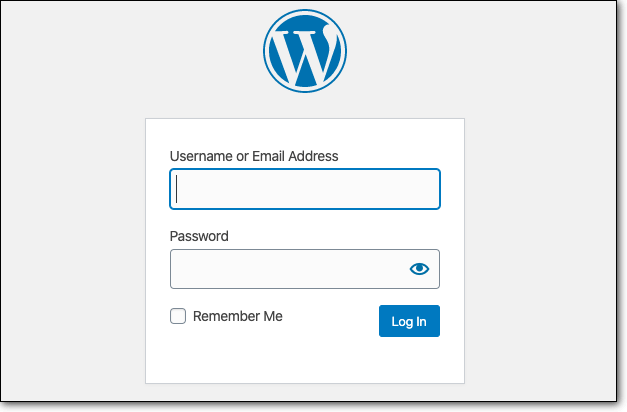
Hakerzy są tego świadomi i wykorzystują to ustawienie. Najpierw tworzą bazę danych najczęściej używanych nazw użytkowników i haseł, a także skradzionych lub kupionych danych. Następnie programują boty, aby odwiedzały witryny WordPress i wypróbowywały tysiące kombinacji nazw użytkowników i haseł w mniej niż kilka minut.
W ten sposób hakerzy mogą włamać się do wielu witryn WordPress. Nazywa się to atakiem brutalnej siły , ponieważ w ciągu kilku minut wbijają do Twojej witryny tysiące żądań logowania.
Korzystając z tej metody hakowania, hakerzy mają dobry wskaźnik sukcesu (około 10%), głównie dzięki temu, że użytkownicy WordPress mają tendencję do ustawiania słabych danych logowania. Chociaż 10% wydaje się niewielką liczbą, biorąc pod uwagę fakt, że istnieją miliony witryn WordPress, mogą one w mgnieniu oka włamać się do tysięcy witryn.
Ograniczając liczbę prób logowania, możesz zatrzymać hakerów i ich boty.
Użytkownik otrzyma ograniczoną liczbę razy, aby wprowadzić poprawne dane logowania. Na przykład możesz zezwolić na trzy próby. Jeśli użytkownik nie wprowadzi poprawnych danych uwierzytelniających trzy razy, zostanie zablokowany na swoim koncie.
Zostaną im przedstawione opcje odzyskania danych logowania, takie jak:
- Skontaktuj się z administratorem.
- Skorzystaj z opcji „zapomniałem hasła”, aby zresetować hasło, odpowiadając na zestaw pytań.
- Udowodnij swoją tożsamość poprzez weryfikację OTP lub weryfikację adresu e-mail.
- Rozwiąż captcha, aby udowodnić, że są ludźmi, a nie botami.
Gdy bot spróbuje się zalogować trzy razy, napotka te przeszkody. Nie będą mogli przejść dalej i przejdą do następnego celu.
Dlatego ten środek bezpieczeństwa może ochronić Twoją witrynę przed hakerami i zapobiec wielu kłopotom. Następnie pokażemy, jak ustawić limit prób logowania w WordPress
Jak ograniczyć próby logowania w witrynie WordPress?
Istnieją dwa sposoby ograniczenia prób logowania w witrynie WordPress:
- Korzystanie z wtyczki (łatwe)
- Ręcznie (twarde)
Najpierw pokażemy Ci, jak korzystać z wtyczki, ponieważ jest to proste, szybkie i wolne od ryzyka błędów.
1. Ogranicz próby logowania za pomocą wtyczki
Istnieje kilka wtyczek, które umożliwiają ograniczone logowanie w witrynie WordPress. Jak więc wybrać ten właściwy?
Poszukaj wtyczki, którą łatwo skonfigurować i która zautomatyzuje ten proces. Upewnij się również, że wtyczka dostarcza raport o zablokowanych próbach, abyś mógł zobaczyć, czy wtyczka rzeczywiście działa.
Wybraliśmy wtyczkę MalCare Security, aby zilustrować, jak ograniczyć próby logowania w Twojej witrynie. Spełnia wymagania, które wymieniliśmy powyżej. Wykracza również poza ograniczanie prób logowania i zapewnia stałą ochronę witryny.
Dzięki MalCare Twoja witryna będzie miała ograniczone próby logowania oparte na CAPTCHA. Oznacza to, że jeśli użytkownik wprowadzi błędne dane uwierzytelniające więcej niż dziesięć razy, będzie musiał rozwiązać CAPTCHA.
Po rozwiązaniu CAPTCHA użytkownik może spróbować ponownie się zalogować. Lub mogą skorzystać z Zapomniałem hasła? możliwość odzyskania ich danych uwierzytelniających.
Zaczynajmy:
Krok 1: Zainstaluj MalCare na swojej stronie. Aktywuj wtyczkę i uzyskaj do niej dostęp z pulpitu nawigacyjnego WordPress.
Krok 2: Wprowadź swój adres e-mail i wybierz Zabezpiecz witrynę teraz.
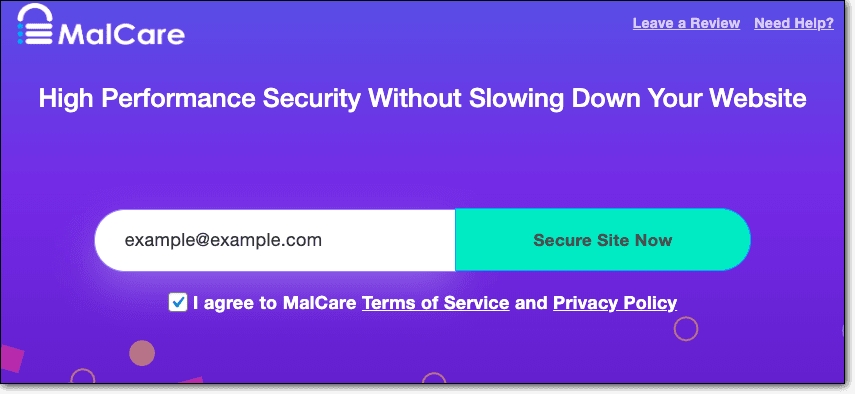
Krok 3: MalCare przekieruje Cię do swojego niezależnego pulpitu nawigacyjnego, gdzie automatycznie uruchomi skanowanie Twojej witryny.
Krok 4: Ograniczone próby logowania są automatycznie włączane w Twojej witrynie. Pewnie zastanawiasz się , w jaki sposób korzystam z ograniczania prób logowania do WordPressa?
Jeśli spróbujesz zalogować się przy użyciu niewłaściwych danych uwierzytelniających, ponowna próba zostanie zablokowana.
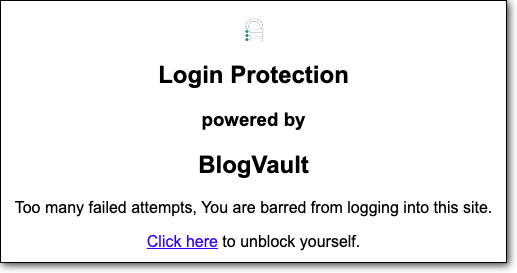
Gdy wybierzesz Kliknij tutaj, zobaczysz CAPTCHA w następujący sposób:
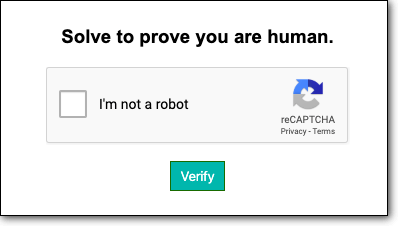
Po rozwiązaniu CAPTCHA możesz ponownie zalogować się na swojej stronie. Jeśli nie pamiętasz swoich danych uwierzytelniających, możesz skorzystać z opcji Nie pamiętasz hasła? opcja.
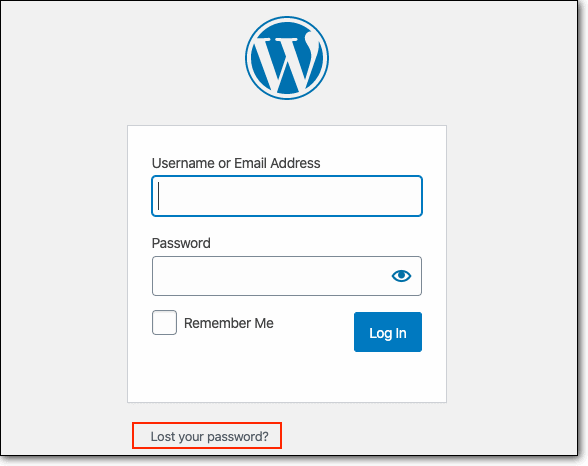
Otóż to. Pomyślnie ograniczyłeś próby logowania w swojej witrynie. Oprócz tego MalCare tworzy również solidną zaporę ogniową, aby uniemożliwić złym botom lub złośliwemu ruchowi dostęp do Twojej witryny. Zapewnia raport o wszystkich próbach logowania. Możesz uzyskać do niego dostęp na pulpicie nawigacyjnym:
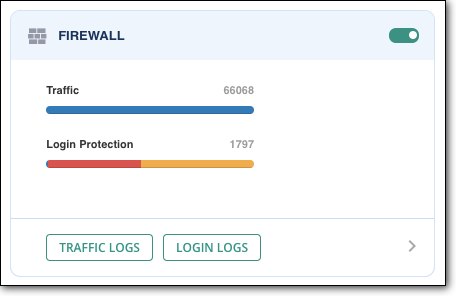
Możesz zobaczyć nieudane próby i udane próby logowania. Możesz także zobaczyć te, które MalCare zidentyfikował jako podejrzane i automatycznie zablokował.
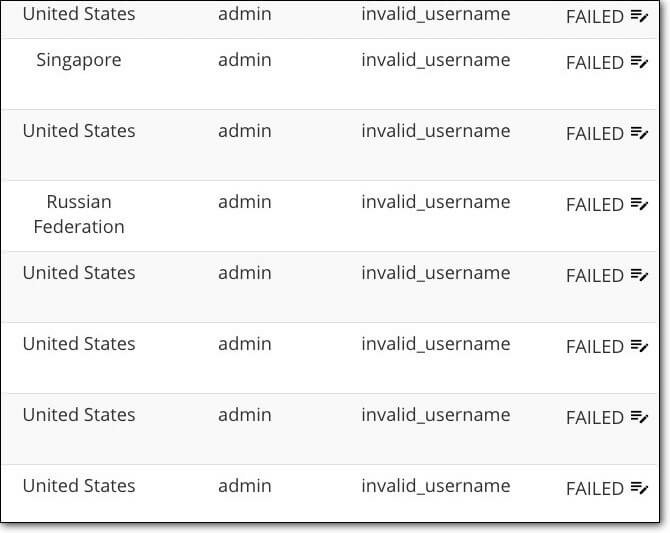
Teraz, jeśli wtyczka WordPress nie jest dla Ciebie metodą, szczegółowo opisaliśmy, w jaki sposób możesz wdrożyć ograniczenie prób logowania WordPress bez wtyczki. Ale ta metoda jest złożona i podatna na błędy, więc postępuj ostrożnie.
2. Ogranicz ręcznie próby logowania
Możesz dodać ograniczoną ochronę logowania do swojej witryny, ręcznie wstawiając fragment kodu do pliku WordPress w swojej witrynie. Musimy jednak ostrzec, że za każdym razem, gdy dokonujesz ręcznej zmiany w pliku WordPress, ryzykujesz uszkodzenie swojej witryny . Najmniejszy błąd prowadzi do dużych problemów.

Jeśli chcesz skorzystać z tej metody, zdecydowanie zalecamy wykonanie pełnej kopii zapasowej Twojej witryny. Jeśli coś pójdzie nie tak, możesz szybko przywrócić kopię zapasową i przywrócić witrynę do normalnego działania. Możesz łatwo wykonać kopię zapasową, instalując wtyczkę do tworzenia kopii zapasowych BlogVault w swojej witrynie lub wybrać jedną z najlepszych wtyczek do tworzenia kopii zapasowych.
Po utworzeniu kopii zapasowej wykonaj następujące czynności:
Krok 1: Zaloguj się na swoje konto hostingowe i uzyskaj dostęp do swojego cPanelu. Tutaj wybierz Menedżer plików.
Krok 2: Otwórz folder public_html (lub folder, w którym znajduje się Twoja witryna). Przejdź do wp-content > Motywy.

Krok 3: Wybierz aktywny folder motywu. Wewnątrz znajdź plik functions.php . Aby to zilustrować, nazwa naszego aktywnego motywu to Personal Blogily, więc wybraliśmy ten folder.
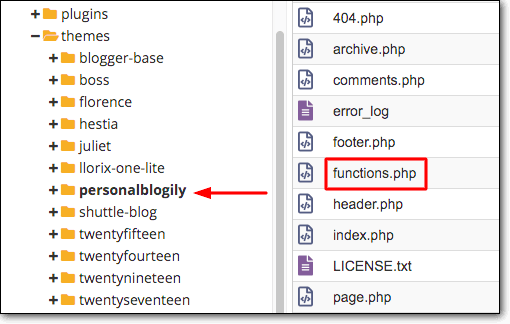
Krok 4: Kliknij prawym przyciskiem myszy i wybierz Edytuj. Plik zostanie otwarty i możesz tutaj wprowadzić zmiany. Wstaw następujący kod do pliku:
funkcja check_attempted_login( $użytkownik, $nazwa użytkownika, $hasło ) {
if ( get_transient( 'attempted_login' ) ) {
$datas = get_transient('attempted_login' );
if ( $datas['próbowano'] >= 3 ) {
$until = get_option( '_transient_timeout_'. 'attempted_login');
$czas = czas_do_go($do);
return new WP_Error( 'too_many_tried', sprintf( __( '<strong>ERROR</strong>: Osiągnąłeś limit uwierzytelniania, będziesz mógł spróbować ponownie za %1$s.' ), $time ) );
}
}
zwróć użytkownika $;
}
add_filter('uwierzytelnij', 'check_attempted_login', 30, 3);
funkcja login_failed($nazwa_użytkownika) {
if ( get_transient( 'attempted_login' ) ) {
$datas = get_transient('attempted_login' );
$datas['próbowałem']++;
if ( $datas['próbowano'] <= 3 )
set_transient('attempted_login', $datas, 300);
} w przeciwnym razie {
$dane = tablica(
'próbowałem' => 1
);
set_transient('attempted_login', $datas, 300);
}
}
add_action( 'wp_login_failed', 'login_failed', 10, 1);
funkcja time_to_go($timestamp)
{
// konwersja znacznika czasu mysql na czas php
$kropki = tablica(
"drugi",
"minuta",
"godzina",
"dzień",
"tydzień",
"miesiąc",
"rok"
);
$długości = tablica (
„60”,
„60”,
„24”,
„7”,
„4,35”,
„12”
);
$obecny_datownik = czas();
$różnica = abs($obecny_znacznik czasu – $znacznik czasu);
for ($i = 0; $różnica >= $długości[$i] && $i < liczba($długości) – 1; $i ++) {
$różnica /= $długości[$i];
}
$różnica = round($różnica);
if (isset($różnica)) {
jeśli ($różnica != 1)
$kropki[$i] .= “s”; $wyjście = „$różnica $okresy[$i]”;
Ten kod ograniczy próby logowania do trzech razy.
Krok 5: Zapisz plik i wyjdź.
Po osadzeniu tego kodu w Twojej witrynie użytkownicy mają trzy próby wprowadzenia poprawnych danych logowania. Jeśli tego nie zrobią, dostęp do ich konta zostanie tymczasowo zablokowany.
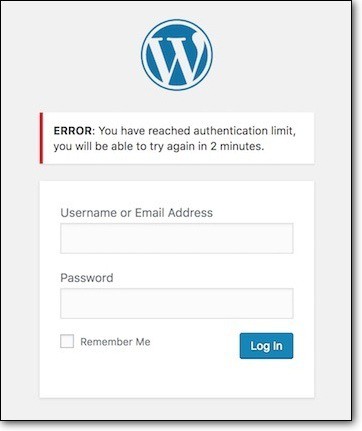
Jedynym powodem, dla którego powinieneś wybrać tę metodę, jest to, że chcesz zminimalizować użycie wtyczek w swojej witrynie i włączyć tę funkcję samodzielnie. Poza tym znacznie bezpieczniej i łatwiej jest użyć wtyczki do wykonania tego zadania.
Otóż to! Pomyślnie ograniczyłeś próby logowania w swojej witrynie iw ten sposób uniemożliwiłeś hakerom i botom dostęp do Twojej witryny!
Przeczytaj także: Jak naprawić problemy z niezabezpieczonym logowaniem do WordPress
Czy powinieneś ograniczyć próby logowania w witrynie WordPress?
Zawsze są plusy i minusy wszystkiego, co zaimplementujesz w swojej witrynie WordPress. Zanim więc włączysz Limit Prób Logowania w swojej witrynie, przedstawimy Ci zalety i wady. Pomoże Ci to określić, czy ta funkcja jest odpowiednia dla Twojej witryny.
Zalety limitowania prób logowania
- Zapobiegaj nieautoryzowanemu dostępowi
Ograniczając próby logowania w swojej witrynie, możesz uniemożliwić hakerom i złym botom brutalne wymuszanie strony logowania i uzyskiwanie do niej dostępu.
Tymczasowa blokada wystarczy, aby zniechęcić bota i skłonić go do opuszczenia Twojej witryny.
- Zapobiegaj wzrostowi ruchu i awariom serwerów
Jak wspomnieliśmy, w ataku siłowym boty próbują użyć tysięcy kombinacji nazw użytkowników i haseł. Przy każdej próbie bot wysyła żądanie do Twojego serwera WWW.
Twój serwer internetowy zapewnia zasoby do wykonywania zadań i funkcji w Twojej witrynie, w tym żądań logowania. Jeśli bot bombarduje Twoją witrynę tysiącami żądań w ciągu minuty, może przeciążyć Twój serwer i spowodować jego awarię.
Twoja witryna stanie się tymczasowo niedostępna dla odwiedzających.
- Zapobiegaj zawieszaniu hosta internetowego
Twój serwer WWW ma ograniczone zasoby do obsługi Twojej witryny. Jeśli przekroczysz swoje zasoby, Twój serwer zostanie przeciążony.
Jeśli korzystasz z planu hostingu współdzielonego, może to mieć wpływ na inne strony internetowe znajdujące się na tym samym serwerze.
Gdy boty wykonują setki prób zalogowania się, oznacza to, że Twoja witryna nadmiernie wykorzystuje zasoby serwera. To skłania dostawcę usług hostingowych do tymczasowego zawieszenia… witryny, aby uniknąć wpływu na inne witryny na serwerze. Robią to również w celu ochrony własnych interesów.
Wady limitu prób logowania
- Konto zablokowane – Jeśli przypadkowo zapomnisz swoją nazwę użytkownika i hasło, możesz zostać zablokowany z konta. Aby odzyskać hasło, musisz przejść proces weryfikacji, co może zająć trochę czasu.
To jedyne oszustwo, jakie przychodzi nam do głowy. Nie ma innego powodu, dla którego nie powinieneś wdrożyć ochrony logowania w swojej witrynie. Jeśli szukasz alternatywy dla ograniczania prób logowania do WordPress, możesz wypróbować uwierzytelnianie dwuskładnikowe. To również ochroni Twoją stronę logowania WordPress. MalCare uruchomił wersję beta uwierzytelniania dwuskładnikowego lub możesz do tego użyć Google Authenticator.
To powiedziawszy, ograniczone próby logowania WordPress są łatwe do wdrożenia i chronią Twoją witrynę przed hakerami. Widzimy, że zalety znacznie przewyższają wady, jeśli chodzi o ograniczenie prób logowania i ochronę Twojej witryny.
Końcowe przemyślenia
WordPress to najpopularniejszy CMS (system zarządzania treścią) na świecie. Ale ta popularność przyciąga uwagę hakerów.
Witryny WordPress są stale atakowane przez hakerów. Dlatego jeszcze ważniejsze jest podjęcie wystarczających środków bezpieczeństwa w swojej witrynie. Biorąc pod uwagę, że strona logowania WordPress jest najczęściej atakowaną stroną, ograniczenie prób logowania to dobry początek.
Jeśli chcesz dodatkowo chronić swoją stronę logowania WordPress, pomocne mogą być te zasoby:
Bezpieczeństwo logowania WordPress
Zabezpiecz hasłem stronę logowania z uwierzytelnianiem HTTP
Chroń swoją witrynę WordPress przed atakami Brute Force
Uwierzytelnianie dwuskładnikowe
Jeśli szukasz wszechstronnego, łatwego, ale solidnego rozwiązania zabezpieczającego, zalecamy użycie wtyczki MalCare. Regularnie skanuje Twoją witrynę, tworzy silną zaporę ogniową, ogranicza próby logowania i ostrzega, jeśli pojawi się coś podejrzanego. Chroni Twoją witrynę przez całą dobę.
Zabezpiecz swoją witrynę WordPress przed hakerami za pomocą MalCare!
